Abertura de Chamados
Cia da Meia
Sumário
Este procedimento tem como objetivo, prestar as orientações para o registro de chamados e apoiar o uso das soluções da Lince Tech, padronizando e agilizando a comunicação na prestação de serviços de suporte aos usuários.
Este procedimento aplica-se aos usuários do Sistema SINGE, que visa garantir que as inconformidades, solicitações de novos recursos e/ou dúvidas e sugestões cheguem aos responsáveis de uma forma mais clara e com as informações necessárias para a correta avaliação da situação
Pré-requisitos: Usuário criado com acesso liberado no sistema.
N/A
Nesta tela, temos o recurso de redirecionamento para a tela de login DS500 e também de acesso aos conteúdos de ajuda do sistema.
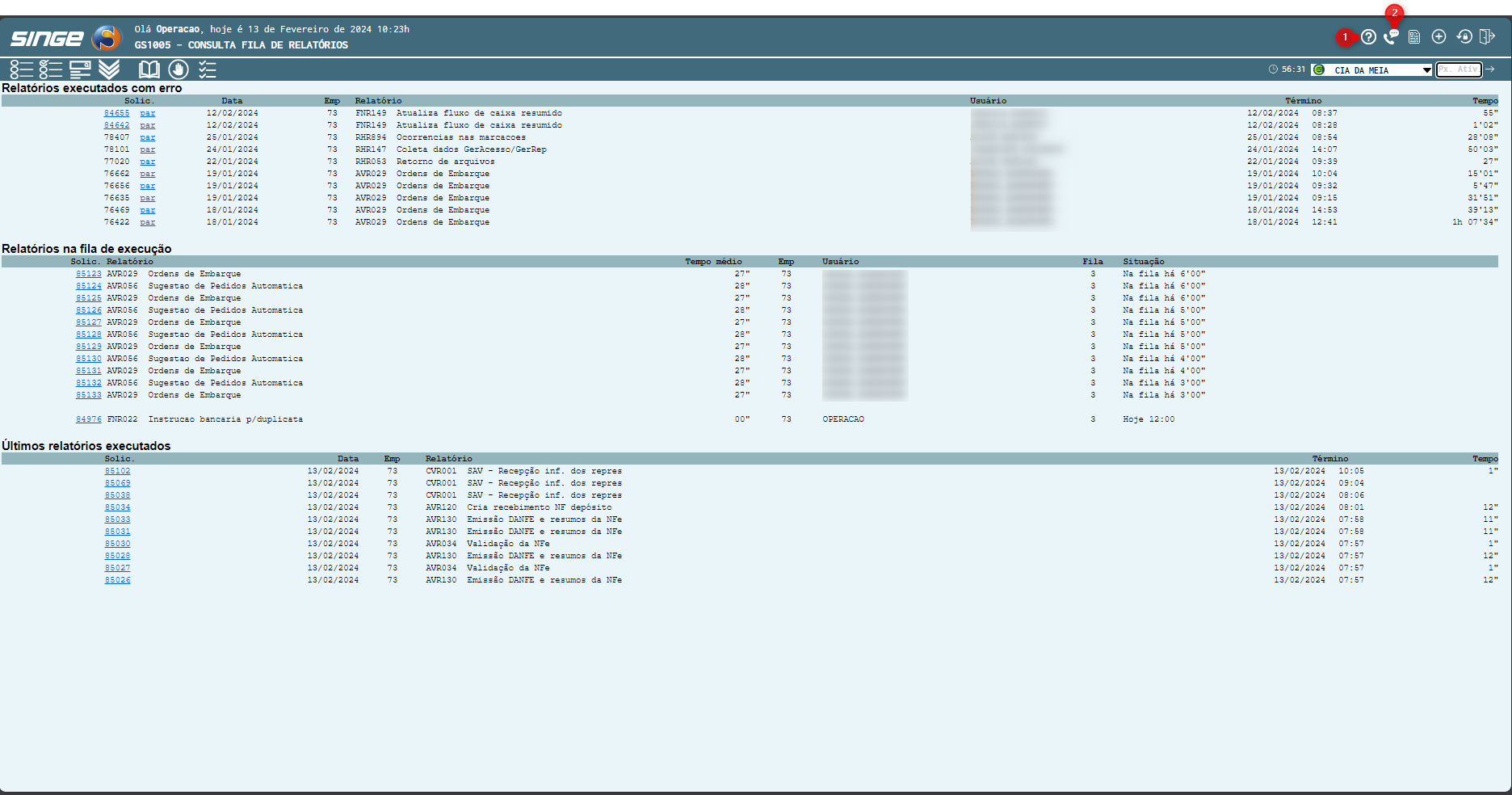
Figura 1: Tela DS500 – Registro de Chamados para T.I
|
Ícone Help
|
Utilizado para acessar o conteúdo de ajuda referente ao DS500
|
|
Ícone Abrir Chamados
|
Utilizado para acessar a tela de login/senha DS500
|
Para acessar a tela de abertura de chamados, basta clicar sobre o ícone Abrir Chamados  , onde o usuário será redirecionado para a tela de login DS500 - Registro de Chamados.
, onde o usuário será redirecionado para a tela de login DS500 - Registro de Chamados.
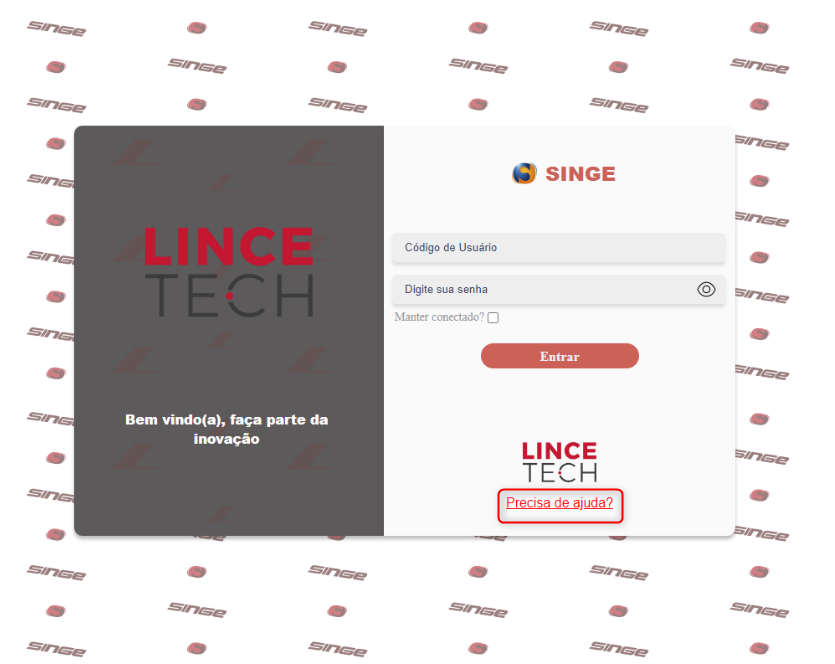
Figura 2 Tela Login DS500
Na tela login, podemos acessar o portal de ajuda Help SINGE -Registro de Chamados, onde teremos as instruções de abertura de chamado no sistema SINGE. Para acessar o manual, basta clicar sobre o link 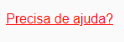 , onde será redirecionado para a instrução de Registro de Chamados.
, onde será redirecionado para a instrução de Registro de Chamados.
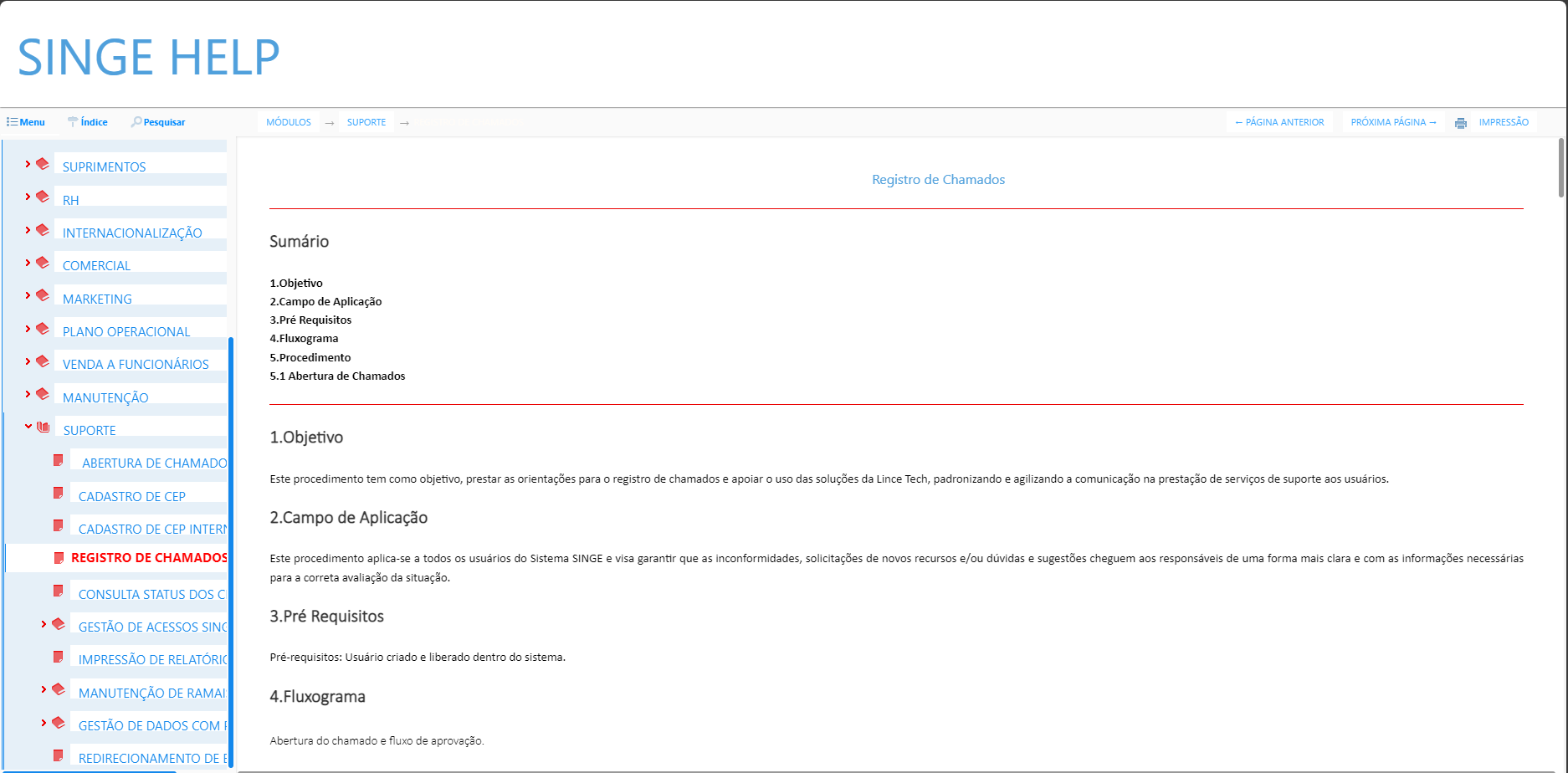
Figura 3: Portal da Documentação - Help SINGE
Para logar no sistema na tela DS500 - Rgistro de Chamados:
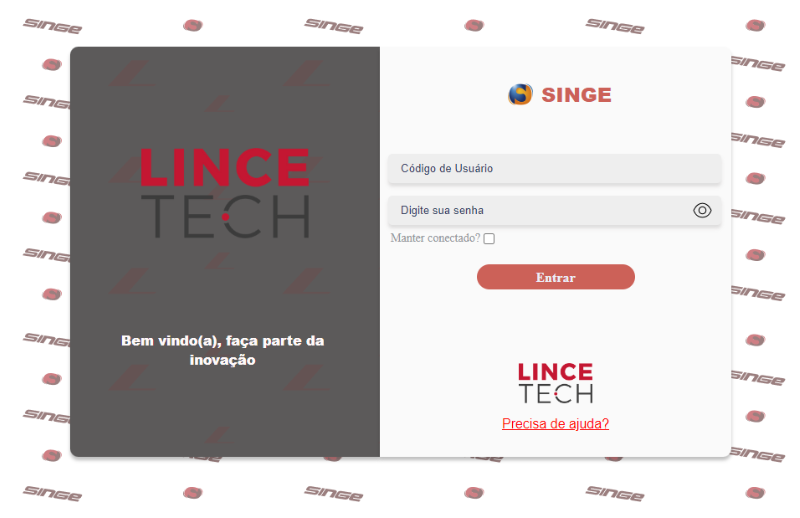
Figura 4: Tela de Login DS500 - Registro de Chamados
Informar:
· Usuário de abertura de chamado
· Senha
Após informar usuário e senha, basta clicar sobre o botão Entrar 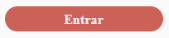 , que o usuário será redirecionado para a tela DS501.
, que o usuário será redirecionado para a tela DS501.
ü Tela DS500 – Registro de Chamados para T.I
Nesta tela, realizamos os registros de atendimento de chamados para o atendimento de inconformidades, solicitações de novos recursos e/ou dúvidas e sugestões.
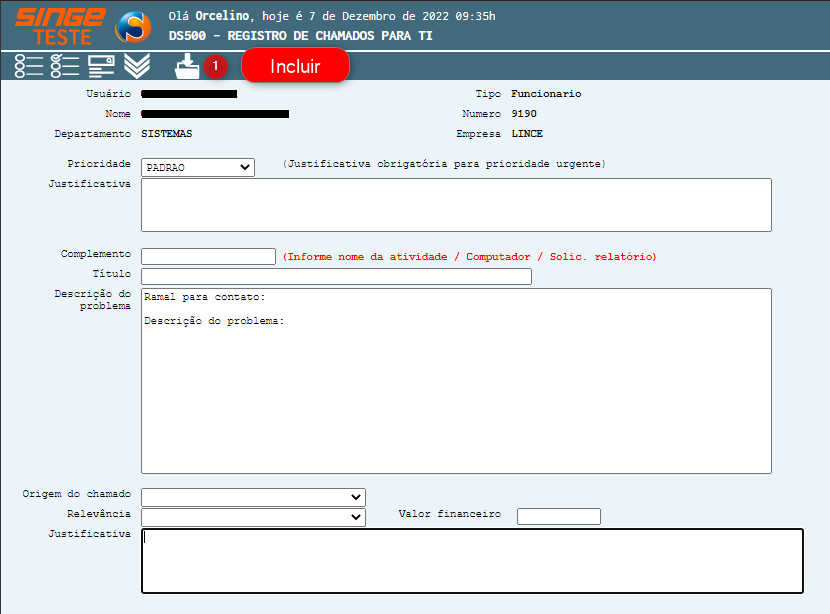
Figura 5: Tela DS500 – Registro de Chamados para T.I
O cabeçario da tela, será carregado pelo sistema, com:
· Usuário solicitante (login)
· Nome do usuário
· Departamento
· Tipo (Funcionário)
· Empresa
Campos de preenchimento do usuário
· Prioridade: Campo formato lista, com as opções para priorizar o atendimento
Urgente: Casos de ocorrências que causam impacto direto nas operações do sistema. Exemplo: ficar sem sistema
Padrão: Casos de ocorrências que não impactam na operação do sistema. Exemplo:
Sem prioridade: Casos de dúvidas, ou sugestão de melhorias se enquadram nesta opção
· Justificativa: Campo para descrever uma justificativa para o atendimento, utilizado em casos de Prioridade Urgente
· Complemento: Campo para informar o nome da atividade a ser tratada. Exemplo: Relatórios, Liberação de atividade, Melhoria na atividade RH595 etc.
· Título: Campo para inserir um título para o atendimento. Ex: Relatório INR001 apresenta erro ao executar.
· Descrição do problema: Neste campo, informamos a maior quantidade de detalhes possíveis para agilizar o atendimento. Quanto mais detalhado for a descrição, mais ágil será o
atendimento. Não esquecer de informar um telefone de contato, para que os atendentes possam entrar em contato, caso seja necessário.
· Origem do chamado: Campo formato lista, com as possíveis origens para classificar os chamados
· Relevância: usado para casos de sugestões de melhoria
· Retorno Financeiro:
· Justificativas: Campo para justificar as solicitações de melhoria.
Após o preenchimento das informações, basta clicar sobre o ícone incluir  , para que seu atendimento fique registrado.
, para que seu atendimento fique registrado.
Após a inclusão do chamado, é habilitado o campo para inclusão de anexos como evidência das ocorrências. Também é habilitado um botão para a aprovação do chamado.
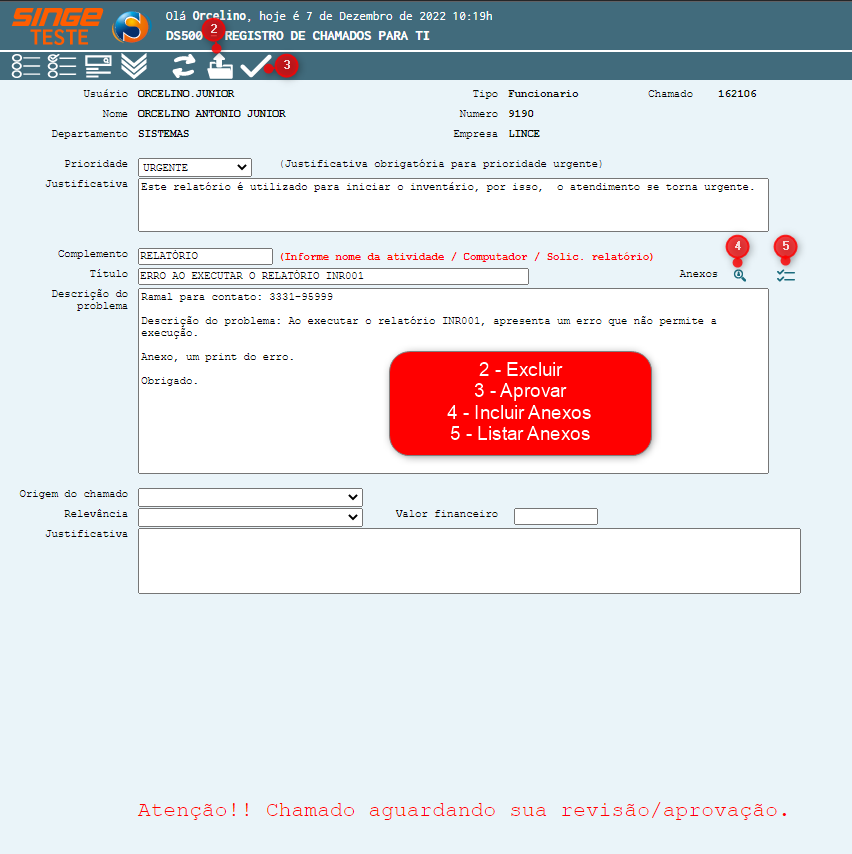
Figura 6: Tela DS500 – Registro de Chamados para T.I
Após a conferência do conteúdo do chamado, ou a inclusão de anexos, basta clicar no ícone Aprovar  . O sistema exibirá uma mensagem de confirmação da inclusão do chamado na fila de atendimento.
. O sistema exibirá uma mensagem de confirmação da inclusão do chamado na fila de atendimento.

Figura 7: Tela DS500 – Registro de Chamados para T.I – Mensagem
ü Tela DS503 – Consulta de Chamados
Nesta tela, realizamos a consulta dos chamados em atendimento, podendo consultar os encerrados.
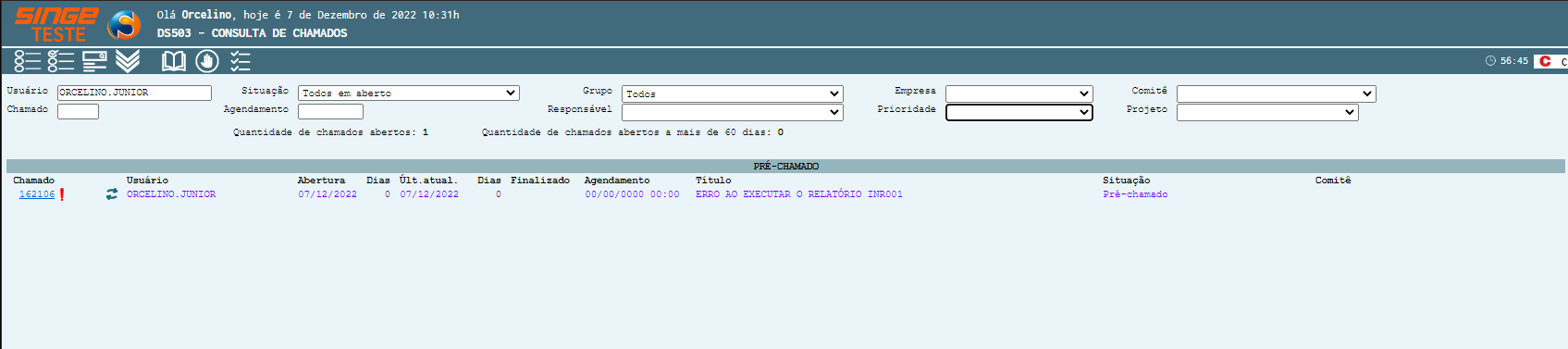
Figura 8: Tela DS503 – Consulta de Chamados
Ao acessar a tela, o sistema exibe os chamados abertos do usuário, com a situação do mesmo. Utilizando os filtros, é possível realizar a busca por usuário, por grupo de atendimento, por número do chamado.
Toda movimentação do chamado desde a triagem até a solução final, é acompanhada de notificações via Email para o usuário padrão de cada módulo.
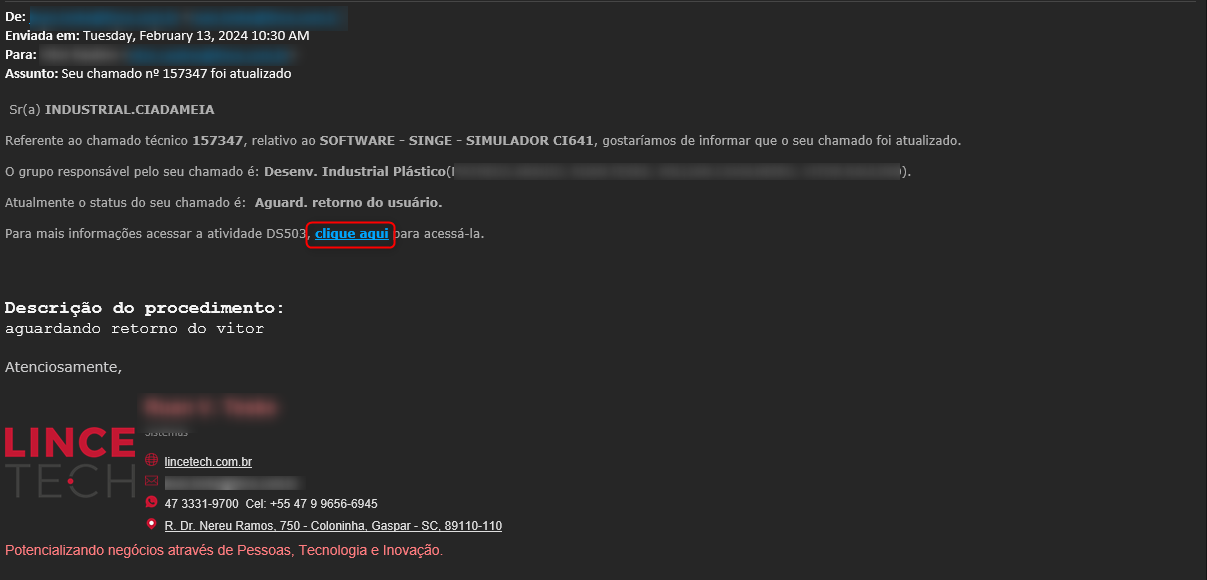
Figura 9: Notificação via email - Status do Chamado
Para acessar mais informações sobre o chamado via DS503 - Consulta de Chamados, basta clicar sobre o link Clique aqui  , disponível em todas as notificações enviadas por email sos usuários de abertura de chamados. Clicando sobre o link, o usuário será redirecionado para a tela de login da tela DS500 - Registro de Chamados.
, disponível em todas as notificações enviadas por email sos usuários de abertura de chamados. Clicando sobre o link, o usuário será redirecionado para a tela de login da tela DS500 - Registro de Chamados.
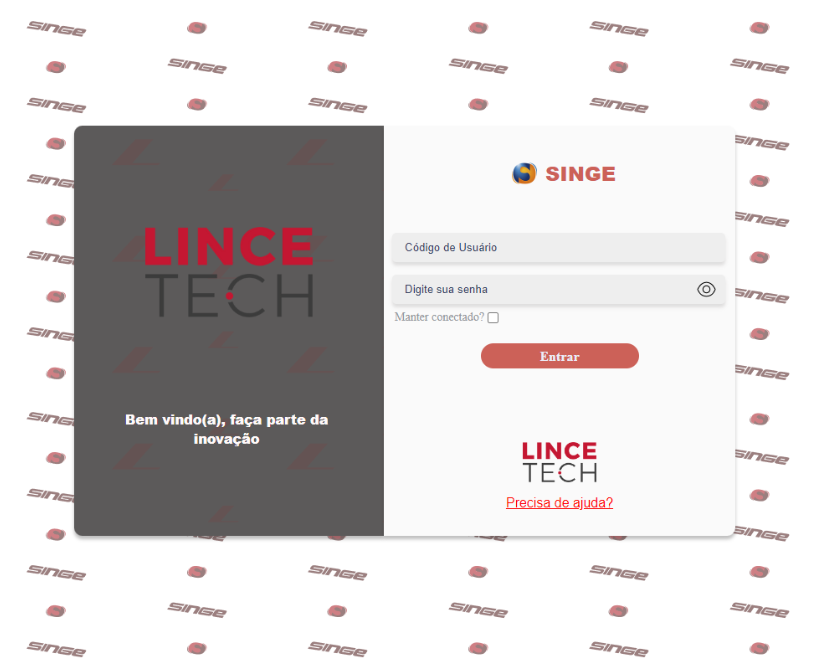
Figura 10: Tela Login DS500
Informar:
· Usuário de abertura de chamado
· Senha
Após informar usuário e senha, basta clicar sobre o botão Entrar 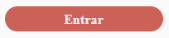 , que o usuário será redirecionado para a tela DS503 – Consulta de Chamados.
, que o usuário será redirecionado para a tela DS503 – Consulta de Chamados.
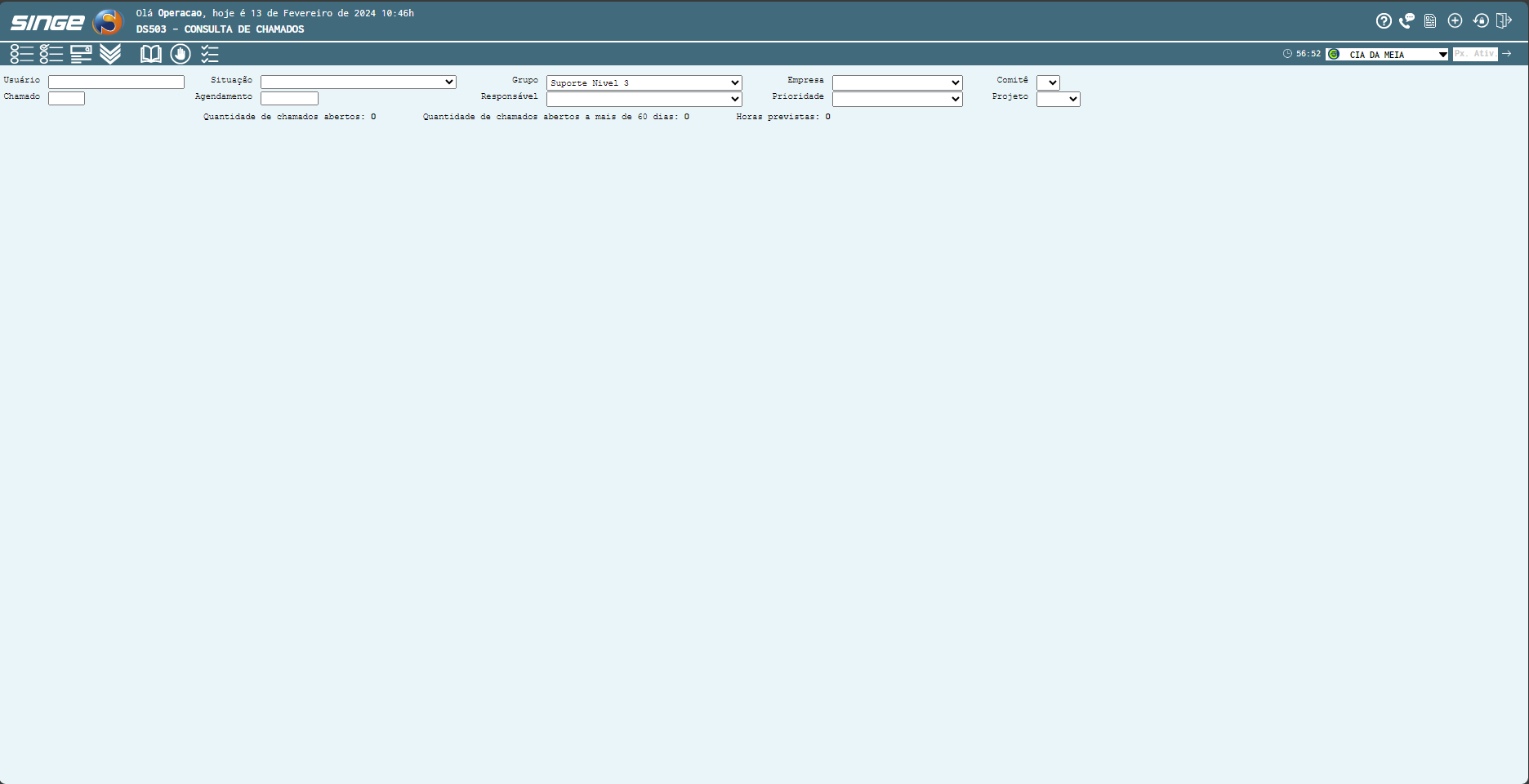
Figura 11: Tela DS503 – Consulta de Chamados